Domů > Skenování > Skenování pomocí tlačítka skenování na přístroji > Skenování do upravitelného textového souboru (OCR)
Skenování do upravitelného textového souboru (OCR)
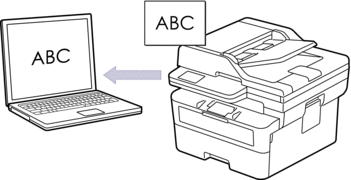
- Funkce Skenování do OCR je k dispozici jen pro některé jazyky.
- Pomocí tlačítka skenování na přístroji lze provádět dočasné změny nastavení skenování. Chcete-li provést trvalé změny, použijte aplikaci Brother iPrint&Scan.
DCP-L2600D/DCP-L2620DW/DCP-L2622DW/DCP-L2627DW/DCP-L2627DWXL/DCP-L2627DWE/DCP-L2640DN/MFC-L2802DN/MFC-L2800DW/MFC-L2802DW/MFC-L2827DWXL/MFC-L2827DW/MFC-L2835DW
- Stiskněte tlačítko
 (Scan (Sken)).
(Scan (Sken)). - Stisknutím tlačítka
 nebo
nebo  vyberte volbu [do pocitace] a potom stiskněte tlačítko OK.
vyberte volbu [do pocitace] a potom stiskněte tlačítko OK. - Stisknutím tlačítka
 nebo
nebo  vyberte volbu [OCR] a potom stiskněte tlačítko OK.
vyberte volbu [OCR] a potom stiskněte tlačítko OK. - Je-li přístroj připojen k síti, stiskněte
 nebo
nebo  a vyberte cílový počítač.
a vyberte cílový počítač. - Stiskněte tlačítko OK.

Pokud se na LCD displeji zobrazí výzva k zadání kódu PIN, prostřednictvím LCD zadejte čtyřmístný kód PIN cílového počítače a poté stiskněte OK.
- Pokud chcete změnit nastavení skenování u tohoto dokumentu, stiskněte tlačítko Options (Volby) nebo Copy/Scan Options (Možnost kopírování/skenování), stisknutím tlačítka
 nebo
nebo  vyberte požadovanou možnost, a poté stisknutím tlačítka OK přejděte k dalšímu nastavení skenování. Pokud chcete použít výchozí nastavení skenování, tento krok vynechte.
vyberte požadovanou možnost, a poté stisknutím tlačítka OK přejděte k dalšímu nastavení skenování. Pokud chcete použít výchozí nastavení skenování, tento krok vynechte. - [Nastaveni barev]
- [Rozliseni]
- [Typ souboru]
- [Format dokumentu]
- [Auto narov.v ADF] (k dispozici pouze pro některé modely)
- [Odstr.barev.poz] (k dispozici pouze pro některá nastavení)

Chcete-li změnit nastavení skenování, musí být k vašemu přístroji připojen počítač s nainstalovaným programem Brother iPrint&Scan.
- Stiskněte Start.Přístroj spustí skenování. Používáte-li sklo skeneru vašeho přístroje, k dokončení úlohy skenování dodržujte pokyny na LCD displeji.
DCP-L2660DW/DCP-L2665DW/MFC-L2860DWE/MFC-L2860DW/MFC-L2862DW/MFC-L2922DW
- Stiskněte .
- Je-li zařízení připojeno k síti, stiskem tlačítka
 či
či  zobrazte počítač, na který chcete odeslat data, a poté klikněte na název počítače.
zobrazte počítač, na který chcete odeslat data, a poté klikněte na název počítače. 
Pokud se na LCD displeji zobrazí výzva k zadání kódu PIN, prostřednictvím LCD zadejte 4místný číselný kód PIN cílového počítače a poté klikněte na tlačítko [OK].
- Chcete-li změnit nastavení skenování, stiskněte tlačítko
 [Volby] a poté zvolte nastavení skenování, které chcete změnit. Pokud chcete použít výchozí nastavení skenování, tento krok vynechte.
[Volby] a poté zvolte nastavení skenování, které chcete změnit. Pokud chcete použít výchozí nastavení skenování, tento krok vynechte. - [2stran.skenovani] (k dispozici pro některé modely)
- [Nast. skenovani]
- [Nastaveni barev]
- [Rozliseni]
- [Typ souboru]
- [Vel. dokumentu]
- [Jas]
- [Kontrast] (k dispozici pouze pro některá nastavení)
- [Auto narovnani v ADF] (k dispozici pro některé modely)
- [Odstranit barvu pozadi]
(k dispozici pouze pro některá nastavení)

Chcete-li změnit nastavení skenování, musí být k vašemu přístroji připojen počítač s nainstalovaným programem Brother iPrint&Scan.
Pokud se na přístroji zobrazí tlačítko [OK], stiskněte [OK].
Chcete-li uložit nastavení jako zkratku, stiskněte [Ulozit jako zastupce].
- Stiskněte tlačítko [Start].Přístroj spustí skenování. Pokud používáte sklo skeneru zařízení, postupujte během úlohy skenování podle pokynů na displeji LCD.



